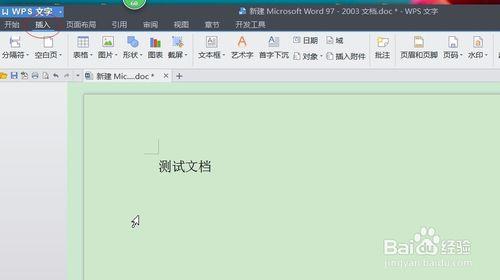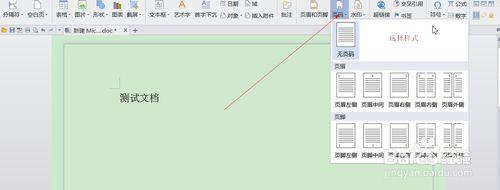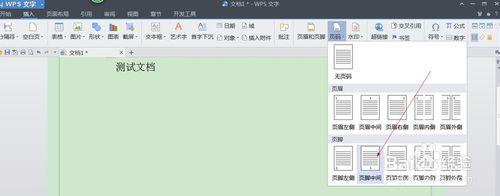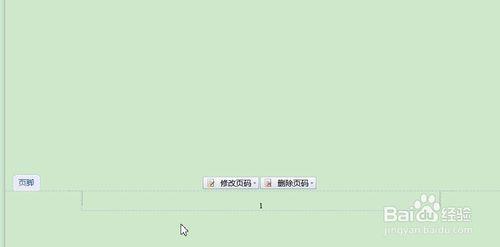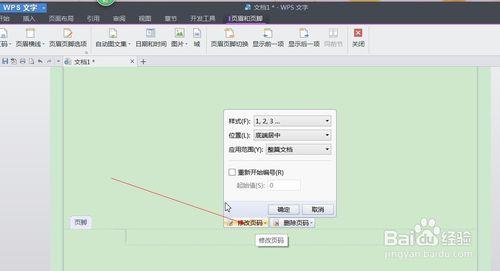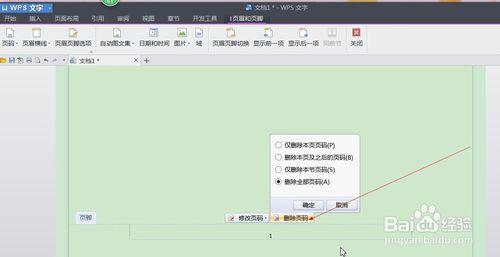wps文檔中如何插入頁碼和刪除頁碼,用過office 軟件的插入頁碼很簡單,但是使用WPS就有點不適應了,看看如下教程你就很快學會插入頁碼和刪除頁碼了
工具/原料
wps辦公軟件
wps文檔
方法/步驟
點擊左上角“插入”按鈕,如圖所示
點擊,中間靠右部分的“頁碼”,打開頁碼樣式,選擇樣式。
我們以“頁腳中間”為例,如下圖
向下拉動,可以看見插入的頁碼“1”。
如果想修改頁碼的,點擊“修改頁碼”,如圖,選擇相應的樣式。
如果不想插入頁碼或者當前頁不插頁碼,也可以刪除頁碼,如圖,選擇想要刪除的部分或者全部,即可。
設置好後,點擊如圖所示“關閉”,到此設置完畢。
注意事項
注意步驟,頁碼就是頁腳中的內容。也可以從頁眉中插入頁碼